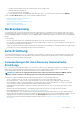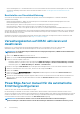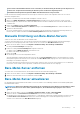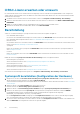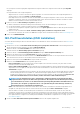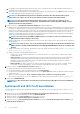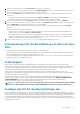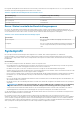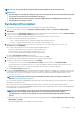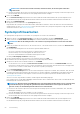Users Guide
und zur weiteren Kommunikation mit dem Server verwendet, bis die Bereitstellung des Betriebssystems abgeschlossen
ist. Nach einer erfolgreichen Bereitstellung des Betriebssystems werden die im zugehörigen Host-
Anmeldeinformationenprofil bereitgestellten iDRAC-Anmeldeinformationen festgeschrieben.
Um die automatische Ermittlung manuell auf dem Ziel-Computer zu aktivieren, führen Sie die folgenden Schritte für Server der 12.
Generation und später durch:
1. Drücken Sie auf dem Zielsystem während des anfänglichen Starts die Taste F2.
2. Gehen Sie zu iDRAC-Einstellungen > Benutzerkonfiguration, und deaktivieren Sie den Root-Benutzer. Stellen Sie bei der
Deaktivierung des Root-Benutzers sicher, dass keine anderen Benutzer mit aktiven Administratorrechten auf der iDRAC-Adresse
vorhanden sind.
3. Klicken Sie auf Zurück und dann auf Remote-Aktivierung.
4. Stellen Sie Auto-Ermittlung aktivieren auf Aktiviert, und legen Sie den Provisioning Server als IP-Adresse der OMIVV fest.
5. Speichern Sie die Einstellungen.
Der Server wird beim nächsten Serverstart automatisch erkannt. Nach der erfolgreichen automatischen Ermittlung wird der Root-
Benutzer aktiviert, und das Kontrollkästchen Auto-Ermittlung aktivieren wird automatisch deaktiviert.
Manuelle Ermittlung von Bare-Metal-Servern
Stellen Sie sicher, dass Sie Administratorrechte in iDRAC haben.
Sie können einen Bare-Metal-Server, der nicht mit dem automatischen Ermittlungsvorgang hinzugefügt wird, manuell hinzufügen.
Nachdem der Server hinzugefügt wurde, wird er in der Liste der Server auf der Seite Bare-Metal-Server angezeigt.
1. Klicken Sie auf der OMIVV-Startseite auf Compliance und Bereitstellung > Bereitstellung > ERMITTELN.
Das Dialogfeld Server hinzufügen wird angezeigt.
2. Führen Sie im Dialogfeld Server hinzufügen die folgenden Schritte aus:
a) Geben Sie im Feld iDRAC IP-Adresse einen iDRAC IPv4 ein.
b) Geben Sie die iDRAC-Anmeldedaten ein.
3. Klicken Sie auf OK.
Das Hinzufügen des Servers kann einige Minuten dauern.
Wenn der Ermittlungsvorgang ausgeführt wird, können Sie die Seite Server hinzufügen schließen. Der Ermittlungsprozess wird im
Hintergrund fortgesetzt. Der ermittelte Server wird auf der Seite Bare-Metal-Server angezeigt. Der Timeout-Wert für die manuelle
Ermittlung ist auf 15 Minuten eingestellt.
Um weitere Informationen zum Bare-Metal-Server anzuzeigen, wählen Sie einen Server aus. Die Informationen, wie z. B. Ablauf der
Lizenz, BIOS-Version und der System-Sperrmodus, werden im unteren oberen Bereich der Seite angezeigt.
Bare-Metal-Server entfernen
Sie können einen Server manuell entfernen, der automatisch ermittelt oder manuell hinzugefügt wurde.
1. Klicken Sie auf der OMIVV-Startseite auf Compliance und Bereitstellung > Bereitstellung > LÖSCHEN.
2. Wählen Sie einen Bare-Metal-Server aus und klicken Sie dann auf OK.
Bare-Metal-Server aktualisieren
Der Aktualisierungsvorgang ermittelt die Bare-Metal-Server erneut, indem er eine Verbindung zu iDRAC herstellt und die grundlegende
Bestandsaufnahme erfasst.
ANMERKUNG:
Wenn Sie den Aktualisierungsvorgang auf den „konfigurierten“ Bare-Metal-Servern durchführen, ändert
sich der Status des Servers in den Status „Nicht konfiguriert“, da der Aktualisierungsvorgang den Server erneut
erkennt.
1. Klicken Sie auf der OMIVV-Startseite auf Compliance und Bereitstellung > Profile > AKTUALISIEREN.
2. Wählen Sie auf der Seite Bare-Metal-Server aktualisieren einen Server aus und klicken Sie auf OK.
Die Aktualisierung von Bare-Metal-Server-Daten dauert u. U. einige Minuten. Während der Vorgang ausgeführt wird, können Sie die
Seite Bare-Metal-Server aktualisieren schließen; der erneute Ermittlungsprozess wird im Hintergrund fortgesetzt. Der neu
ermittelte Server wird auf der Seite Bare-Metal-Server angezeigt.
Bereitstellung
53